Cores Neon igual esse forum...
3 participantes
Fórum dos Fóruns :: Ajuda e atendimento ao utilizador :: Questões sobre a aparência do fórum :: Questões resolvidas sobre a aparência do fórum
Página 1 de 1
 Cores Neon igual esse forum...
Cores Neon igual esse forum...
Qual é minha questão:
aew galera vim um forum com uns bang muito loko cores neon se tiver como deixar tipo <azul>Teste</azul> ai fica com a cor neon olha nesse forum http://www.rb-forum.net/ se vcs saber me ajudem porfavor !
Medidas que eu tomei para corrigir o problema:
--
Links e imagens do meu problema:
--
Endereço do meu fórum:
http://prismahunters.forumeiros.com/
Versão do meu fórum:
PHPBB2
aew galera vim um forum com uns bang muito loko cores neon se tiver como deixar tipo <azul>Teste</azul> ai fica com a cor neon olha nesse forum http://www.rb-forum.net/ se vcs saber me ajudem porfavor !
Medidas que eu tomei para corrigir o problema:
--
Links e imagens do meu problema:
--
Endereço do meu fórum:
http://prismahunters.forumeiros.com/
Versão do meu fórum:
PHPBB2
 Re: Cores Neon igual esse forum...
Re: Cores Neon igual esse forum...
aceda em:
1. Painel ... -> Geral -> Mensagens e e-mails -> Configuração
Em "Permitir HTML" marque "sim".
2. Perfil (no fórum) -> Preferências
Em "Sempre permitir HTML" marque "sim".
Melhores cumprimentos!
Adicione o seguinte:Painel... -> Visualização -> Imagens e cores -> Cores -> Folha de estilo CSS
Agora, quando você for escrever algum texto, utilize a TAG HTML, que você tenha colocado no CSS. No exemplo acima, o valor em azul é a TAG que você utiliza, os valores em vermelhos são as cores que o texto vai ter. Vamos utilizar o teste por exemplo. Então no seu tópico, você coloca desta maneira:teste {
color: blue;
text-shadow: 0 0 5px blue;
}
- Código:
<teste>SEUTEXTO</teste>
1. Painel ... -> Geral -> Mensagens e e-mails -> Configuração
Em "Permitir HTML" marque "sim".
2. Perfil (no fórum) -> Preferências
Em "Sempre permitir HTML" marque "sim".
Melhores cumprimentos!

 Re: Cores Neon igual esse forum...
Re: Cores Neon igual esse forum...
Olá, faça o seguinte :
1- Inserindo o código CSS:
Vamos criar o CSS para suportar as funções do botão, vá até.
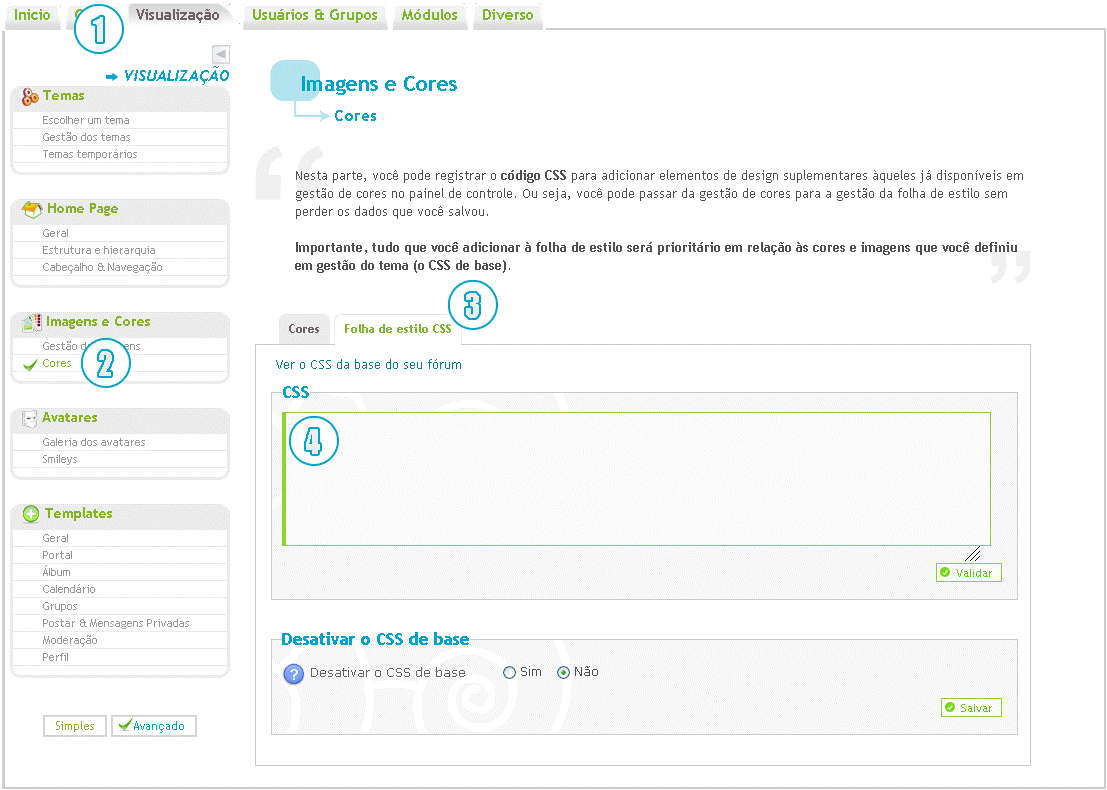
E adicione o seguinte código...
Feito isso, o Neon já estará ativo em seu fórum, faltara apenas o botão...
2- Inserindo o código JavaScript:
Vamos agora aceder à gestão das páginas JavaScript para adicionarmos o nosso código:
Painel de controle -> Módulos -> HTML e Javascript -> Gestão dos códigos Javascript
Depois carregue-se no botão "Criar um novo javascript".

Código JS a ser utilizado:
3- Inserindo o segundo código JavaScript:
Feito isso, você já terá seu botão onde você deseja, mas ele ainda não estará funcionando.
Crie uma nova pagina javascript, onde você ira hospedar o novo código, siga as etapas acima para a criação da pagina.
Código JS 2 a ser utilizado:
4- O resultado final:

Resulta ?
Até.
1- Inserindo o código CSS:
Vamos criar o CSS para suportar as funções do botão, vá até.
Painel de controle > Visualização > Imagens e Cores > Cores > Folha de estilos CSS
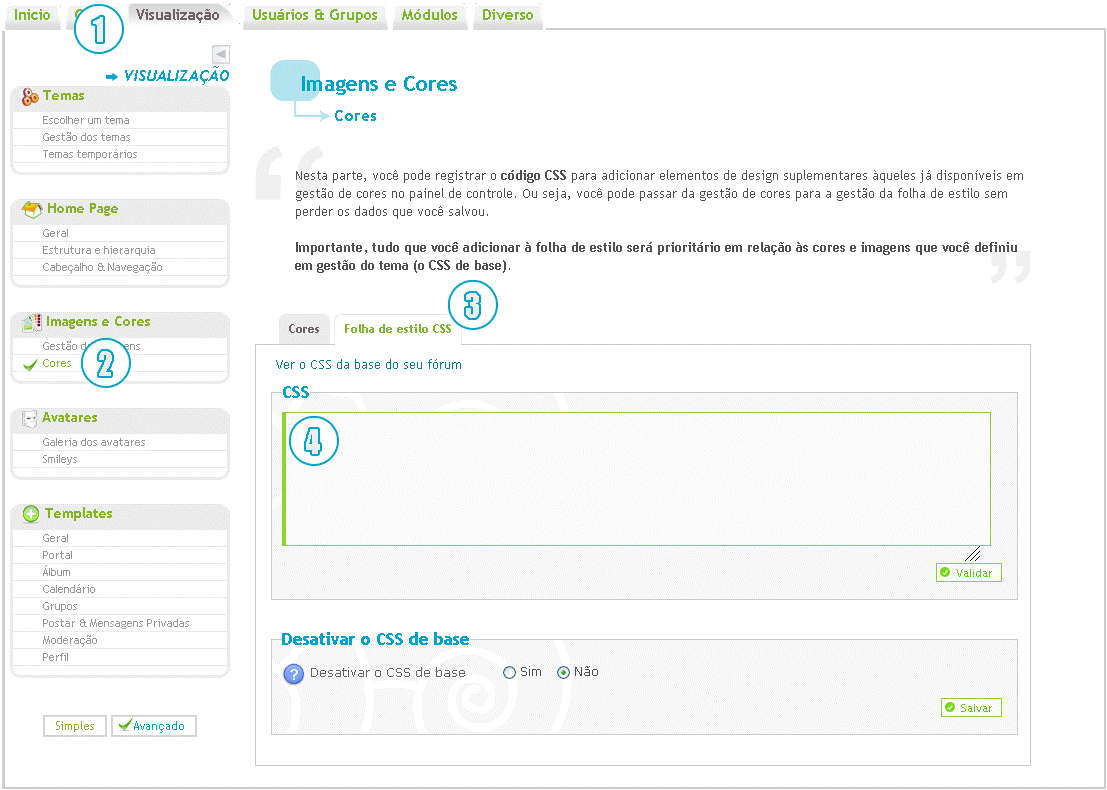
E adicione o seguinte código...
- Código:
az, bl, azul, blue, .az {text-shadow: 0px 0px 5px blue;color: blue;}
v, vermelho, red, .v {text-shadow: 0px 0px 5px red;color: red;}
rx, roxo, purple, rox, .rx {text-shadow: 0px 0px 5px #b300ff;color: #b300ff;}
am, amarelo, yelow, .am {text-shadow: 0px 0px 5px #fbff00;color: #fbff00;}
c, ciano, cyan, .c {text-shadow: 0px 0px 5px #00e6ff;color: #00e6ff;}
r, rosa, pink, .r {text-shadow: 0px 0px 5px #ff7fee;color: #ff7fee;}
vr, verde, green, .vr {text-shadow: 0px 0px 5px #11ff00;color: #11ff00;}
l, laranja, orange, naruto, .l {text-shadow: 0px 0px 5px #ff9500;color: #ff9500;}
m, marron, brown, .m {text-shadow: 0px 0px 5px #7d4f0f;color: #7d4f0f;}
w, branco, white, .w {text-shadow: 0px 0px 5px #ffffff;}
pr, preto, black, .pr {text-shadow: 0px 0px 5px #000000;}
sp, .sp {text-shadow: 0px 0px 5px #0072ff;color: #0072ff !important;}
Feito isso, o Neon já estará ativo em seu fórum, faltara apenas o botão...
2- Inserindo o código JavaScript:
Vamos agora aceder à gestão das páginas JavaScript para adicionarmos o nosso código:
Painel de controle -> Módulos -> HTML e Javascript -> Gestão dos códigos Javascript
Depois carregue-se no botão "Criar um novo javascript".

- Tutorial:
- 1 Título - Terá de colocar um título para a página, de forma a poder identifica-lo na lista de páginas JavaScript do Painel de Controle;
2 Investimento - Escolha a opção "Em todas as páginas", para que a função não apresente erros na posição da coluna de perfis;
3 Código JavaScript - Neste campo teremos de inserir o código que esta logo abaixo;
4 Confirmar - Por fim, após adicionar o código, terá de clicar neste botão para salvar a criação. Se você clicar em um outro botão ou em uma outra seção, as mudanças não serão validadas.
Código JS a ser utilizado:
- Código:
jQuery(document).ready(function() {
jQuery('#text_editor_controls button:eq(8)').after(' <button class="button2" onclick="display();return false"><az><b>Neon</b></az></button><div style="width:100px !important;margin-top:19px;margin-left:32px;visibility:hidden;" class="select" id="neon"><button class="sp" onclick="displayspd();return false">SP-Design</button><br /><button class="az" onclick="displayblue();return false">Neon Azul</button><br /><button class="v" onclick="displayred();return false">Neon Vermelho</button><br /><button class="rx" onclick="displayrx();return false">Neon Roxo</button><br /><button class="am" onclick="displayam();return false">Neon Amarelo</button><br /><button class="c" onclick="displayc();return false">Neon ciano</button><br /><button class="r" onclick="displayr();return false">Neon rosa</button><br /><button class="vr" onclick="displayvr();return false">Neon Verde</button><br /><button class="l" onclick="displayl();return false">Neon laranja</button><br /><button class="m" onclick="displaym();return false">Neon Marrom</button><br /><button class="w" onclick="displayw();return false">Neon branco</button><br /><button class="pr" onclick="displaypr();return false">Neon Preto</button><br /></div> ');
});
3- Inserindo o segundo código JavaScript:
Feito isso, você já terá seu botão onde você deseja, mas ele ainda não estará funcionando.
Crie uma nova pagina javascript, onde você ira hospedar o novo código, siga as etapas acima para a criação da pagina.
Código JS 2 a ser utilizado:
- Código:
function display(){
selectWysiwyg(this,'neon');return false}
function displayspd(){
bbfontstyle('<sp>','</sp>');selectWysiwyg(this,'neon');return false}
function displayblue(){
bbfontstyle('<az>','</az>');selectWysiwyg(this,'neon');return false}
function displayred(){
bbfontstyle('<v>','</v>');selectWysiwyg(this,'neon');return false}
function displayrx(){
bbfontstyle('<rx>','</rx>');selectWysiwyg(this,'neon');return false}
function displayam(){
bbfontstyle('<am>','</am>');selectWysiwyg(this,'neon');return false}
function displayc(){
bbfontstyle('<c>','</c>');selectWysiwyg(this,'neon');return false}
function displayr(){
bbfontstyle('<r>','</r>');selectWysiwyg(this,'neon');return false}
function displayvr(){
bbfontstyle('<vr>','</vr>');selectWysiwyg(this,'neon');return false}
function displayl(){
bbfontstyle('<l>','</l>');selectWysiwyg(this,'neon');return false}
function displaym(){
bbfontstyle('<m>','</m>');selectWysiwyg(this,'neon');return false}
function displayw(){
bbfontstyle('<w>','</w>');selectWysiwyg(this,'neon');return false}
function displaypr(){
bbfontstyle('<pr>','</pr>');selectWysiwyg(this,'neon');return false}
4- O resultado final:

Resulta ?
Até.

 Re: Cores Neon igual esse forum...
Re: Cores Neon igual esse forum...
Olá, aceda ao seu
Feito isto cole este codigo em algum post seu
ntão ele vai receber o neon. Mas lembre-se, o seu HTML deve ser ativado em:
Cordialmente.
Cole o codigo e salve.Painel... -> Visualização -> Imagens e cores -> Cores -> Folha de estilo CSS
- Código:
az, bl, azul, blue, .az {text-shadow: 0px 0px 5px blue;color: blue;}
v, vermelho, red, .v {text-shadow: 0px 0px 5px red;color: red;}
rx, roxo, purple, rox, .rx {text-shadow: 0px 0px 5px #b300ff;color: #b300ff;}
am, amarelo, yelow, .am {text-shadow: 0px 0px 5px #fbff00;color: #fbff00;}
c, ciano, cyan, .c {text-shadow: 0px 0px 5px #00e6ff;color: #00e6ff;}
r, rosa, pink, .r {text-shadow: 0px 0px 5px #ff7fee;color: #ff7fee;}
vr, verde, green, .vr {text-shadow: 0px 0px 5px #11ff00;color: #11ff00;}
l, laranja, orange, naruto, .l {text-shadow: 0px 0px 5px #ff9500;color: #ff9500;}
m, marron, brown, .m {text-shadow: 0px 0px 5px #7d4f0f;color: #7d4f0f;}
w, branco, white, .w {text-shadow: 0px 0px 5px #ffffff;}
pr, preto, black, .pr {text-shadow: 0px 0px 5px #000000;}
Feito isto cole este codigo em algum post seu
- Código:
<azul>Teste</azul>
<vermelho>Teste</vermelho>
<amarelo>Teste</amarelo>
<laranja>Teste</laranja>
<preto>Teste</preto>
<rosa>Teste</rosa>
<verde>Teste</verde>
<roxo>Teste</roxo>
ntão ele vai receber o neon. Mas lembre-se, o seu HTML deve ser ativado em:
1. Painel ... -> Geral -> Mensagens e e-mails -> Configuração
Em "Permitir HTML" marque "sim".
2. Perfil (no fórum) -> Preferências
Em "Sempre permitir HTML" marque "sim".
Cordialmente.

 Re: Cores Neon igual esse forum...
Re: Cores Neon igual esse forum...
Olá, neste link
Ou no botão em seu menu de navegação escrito "perfil"
Cordialmente.
Ou no botão em seu menu de navegação escrito "perfil"
Cordialmente.

 Tópicos semelhantes
Tópicos semelhantes» Postagem do portal e cores neon
» Sobre neon e caixa de cores || parou de funcionar
» Igual a este - cores dos foruns
» Tem como colocar o quote no meu forum,igual o desse forum ,vejam o link abaixo
» Neon do fórum
» Sobre neon e caixa de cores || parou de funcionar
» Igual a este - cores dos foruns
» Tem como colocar o quote no meu forum,igual o desse forum ,vejam o link abaixo
» Neon do fórum
Fórum dos Fóruns :: Ajuda e atendimento ao utilizador :: Questões sobre a aparência do fórum :: Questões resolvidas sobre a aparência do fórum
Página 1 de 1
Permissões neste sub-fórum
Não podes responder a tópicos
 Início
Início
 por closer 01.04.12 2:23
por closer 01.04.12 2:23





